Cómo actualizar el estado de WhatsApp desde la Galería/Camera Roll directamente
En estado de WhatsApp, las personas pueden poner su estado como fotos, videos o GIF. Desde la pestaña de estado en sí, puede cargar cualquier medio. pero si quieres actualice el estado de WhatsApp desde Galería / Rollo de cámara directamente, entonces sigue este artículo.
Este método muestra cómo publicar el estado de WhatsApp desde el carrete de la cámara tanto para Android como para iPhone. Supongo que ya tienes la imagen en el rollo de tu cámara o ya la has descargado a la galería.
Contenido
Actualizar el estado de WhatsApp desde la galería/carrete de la cámara
Tanto para Android como para iPhone, muestro los pasos usando una imagen para subir al estado de WhatsApp.
Android
1) Abra la galería en su dispositivo. Y busque la imagen que desea compartir con el estado de WhatsApp directamente.
2) Toca la foto. Verás varias opciones. Las opciones varían según los dispositivos. Para publicar varias imágenes o videos en el estado de WhatsApp, puede seleccionar más de una imagen o video.
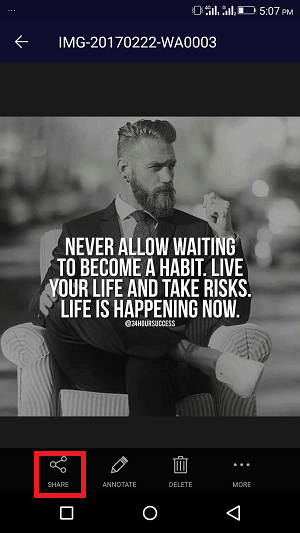
3) Toque el icono de compartir. Aparecerá una lista de aplicaciones en las que desea compartir una foto.
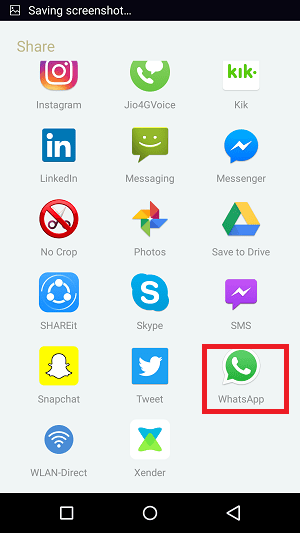
4) Seleccione WhatsApp; esto abrirá la aplicación WhatsApp.
5) En WhatsApp, verá una pantalla donde puede enviar la foto a cualquier persona. Pero debe tocar ‘Mi estado’ que se encuentra en la parte superior de la pantalla.
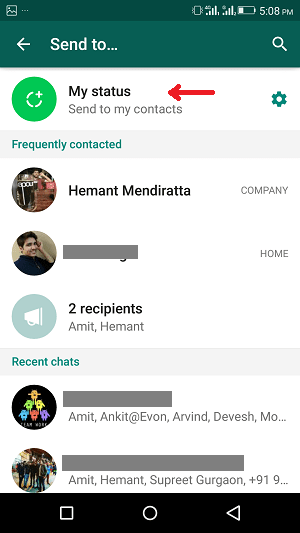
6) Toque el ícono hecho. Ahora puede editar la foto: dibujar, agregar pegatinas, subtítulos, etc. a la foto y enviarla.
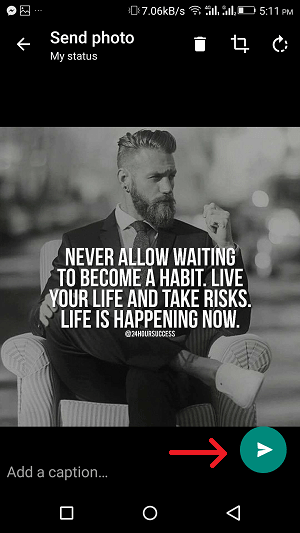
iOS
El procedimiento para iOS es bastante similar al de Android. Siga los pasos a continuación para cargar la foto al estado de WhatsApp directamente desde Camera Roll en iPhone/iPad.
1) Abra la foto en su Camera Roll. En la parte inferior izquierda verá un icono de carga, tóquelo.

2) Aparecerá una lista de opciones donde verás las aplicaciones. Tienes que seleccionar WhatsApp. Para cargar varias fotos en el estado de WhatsApp, puede seleccionar más de una imagen.
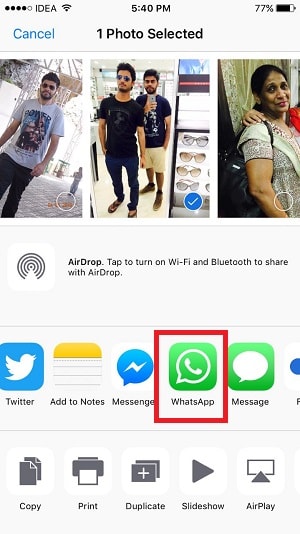
3) Una vez que se abre WhatsApp, debe seleccionar Mi estado en la parte superior.
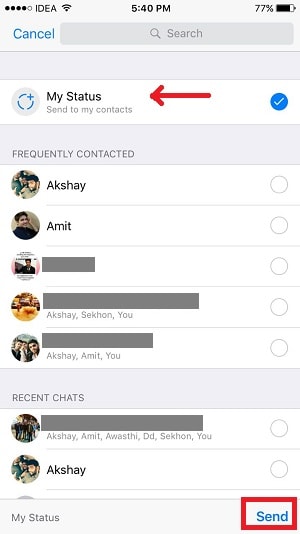
4) Después de seleccionar Mi estado, verá el envío en la parte inferior derecha. Simplemente toque el botón enviar.
5) Finalmente, puede agregar texto y emoticonos a la imagen y tocar el botón Enviar para configurarlo como su estado.

DEBE LEER: Cómo unir fotos o capturas de pantalla en iPhone y Android
Palabras finales
Para iPhone y Android, no necesita ninguna aplicación de terceros para cargar el estado de WhatsApp desde Galería/Camera directamente. Con el método anterior, también puede publicar videos, gifs en el estado de Whatsapp además de imágenes.
Y si desea ocultar su última vista, consulte esta publicación de procedimientos.
¡Háganos saber si tiene alguna pregunta!
últimos artículos